
Diese Software hält Ihre Treiber am Laufen und schützt Sie so vor gängigen Computerfehlern und Hardwarefehlern. Überprüfen Sie jetzt alle Ihre Treiber in 3 einfachen Schritten:
- DriverFix herunterladen (verifizierte Download-Datei).
- Klicken Scan starten um alle problematischen Treiber zu finden.
- Klicken Treiber aktualisieren um neue Versionen zu erhalten und Systemstörungen zu vermeiden.
- DriverFix wurde heruntergeladen von 0 Leser in diesem Monat.
GOG ist ein beliebter Client für die Verteilung und Verwaltung von Videospielen für die Windows-Plattform. Mehrere Benutzer haben jedoch berichtet, dass die GOG-Spiele beim Spielen nicht im Vollbildmodus geöffnet werden.
Dieses Problem tritt hauptsächlich bei klassischen Spielen auf, die moderne Bildschirmauflösungen möglicherweise nicht unterstützen. Dies führt zu schwarzen Balken an den Seiten der Spiele (Fenstermodus).
Wenn Sie auch von diesem Problem betroffen sind, finden Sie hier ein paar Tipps zur Fehlerbehebung, mit denen Sie beheben können, dass GOG-Spiele nicht im Vollbildmodus von Windows geöffnet werden.
Was kann ich tun, wenn GOG-Spiele nicht im Vollbildmodus geöffnet werden?
1. Deaktivieren Sie die GPU-Framerate-Software

- Wenn Sie eine Bildratensoftware verwenden, die Ihnen hilft, die Bildrate der Grafikkarte an die Bildrate des Monitors anzupassen, kann dies zu Problemen mit der Bildschirmauflösung führen.
- Mehrere Benutzer haben berichtet, dass das Deaktivieren von Software wie Vsync dazu beigetragen hat, das Vollbildproblem von GOG-Spielen zu beheben.
- Versuchen Sie, Vsync oder eine andere ähnliche Software auszuschalten und nach Verbesserungen zu suchen.
Fix: Framerate-Probleme in Windows 10
2. Überprüfen Sie Ihre Grafikkarteneinstellungen
- Wenn das Problem weiterhin besteht, überprüfen Sie Ihre Grafikkarteneinstellungen auf die Skalierung.
- Wenn die automatische Skalierungsoption deaktiviert ist, skaliert die Grafikkarte die Spiele nicht auf Ihre Bildschirmauflösung.
- Führen Sie diese Schritte aus, um die GPU-Skalierung für AMD- und NVIDIA-Grafiken zu aktivieren.
Aktivieren Sie die AMD-GPU-Skalierung
- Klicken Sie auf Ihrem Desktop mit der rechten Maustaste auf eine beliebige Stelle und wählen Sie AMD Radeon-Einstellungen Menü aus den Optionen.
- In dem AMD Radeon-Einstellungen Fenster, klicken Sie auf Anzeige Registerkarte (oberes Menü).
- Klick auf das GPU-Skalierung Option und schalten Sie den Schalter um, um sie einzuschalten.
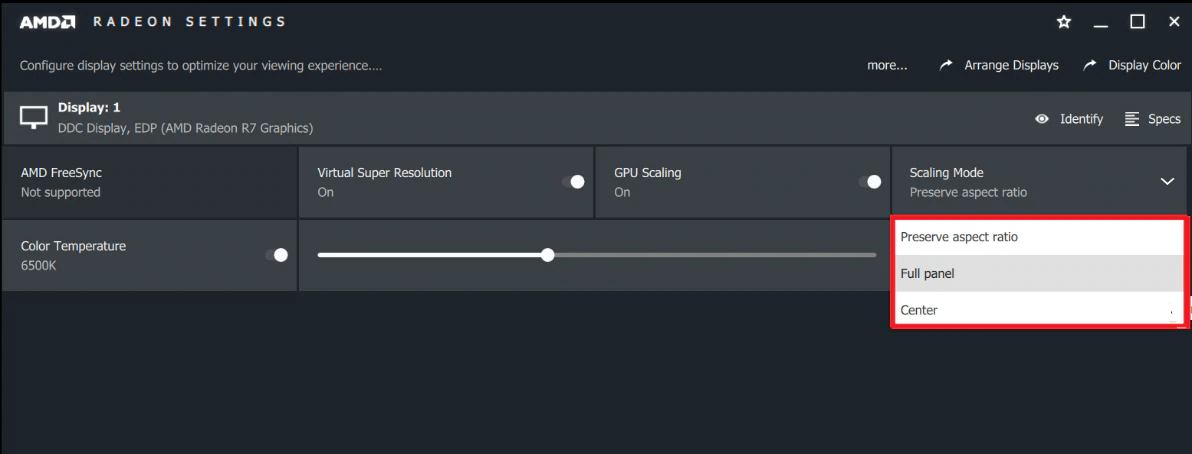
- Wählen Sie den Skalierungsmodus. Wenn Sie sich nicht sicher sind, welchen Skalierungsmodus Sie wählen sollen, wählen Sie einen aus der Option aus, wenden Sie ihn an und prüfen Sie, ob sich GOG-Spiele im Vollbildmodus nicht öffnen lassen.
- Wenn das Problem weiterhin besteht, ändern Sie den Skalierungsmodus erneut, bis Sie den richtigen Modus gefunden haben.
Aktivieren Sie die NVIDIA-GPU-Skalierung
- Klicken Sie mit der rechten Maustaste auf Ihren Desktop und wählen Sie NVIDIA-Systemsteuerung.
- In dem NVIDIA-Systemsteuerung, öffne das Anzeige Tab.
- Klicke auf Größe und Position des Desktops anpassen Möglichkeit.
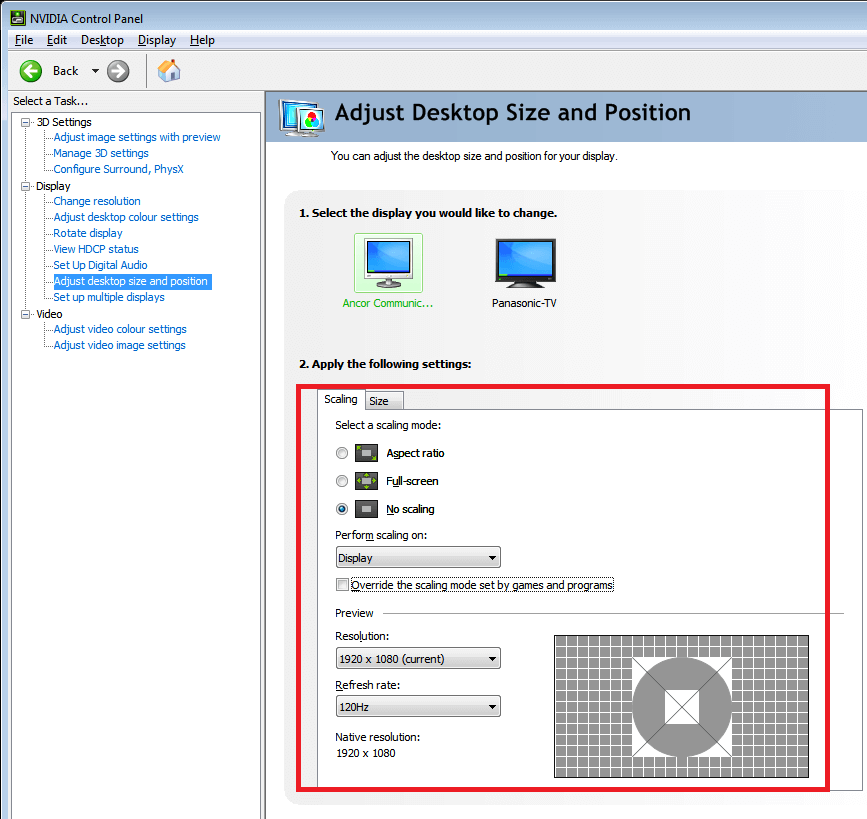
- Klicken Sie auf die Dropdown-Liste unter "Skalierung durchführen auf“ und wählen Sie GPU.
- Hier können Sie alle verfügbaren Skalierungsmodi und begleitenden Optionen nach Ihren Bedürfnissen auswählen.
3. Führe das Spiel im Kompatibilitätsmodus aus
- Wenn das Problem weiterhin besteht, versuchen Sie, das Spiel im Kompatibilitätsmodus in Windows auszuführen.
- Klicken Sie mit der rechten Maustaste auf die Spielverknüpfung auf dem Desktop. Wenn Sie keine Verknüpfung haben, navigieren Sie zum Installationsordner und klicken Sie mit der rechten Maustaste auf die Datei game.exe.
- Wählen Eigenschaften.
- In dem Eigenschaften Fenster, klicken Sie auf Kompatibilität Tab.
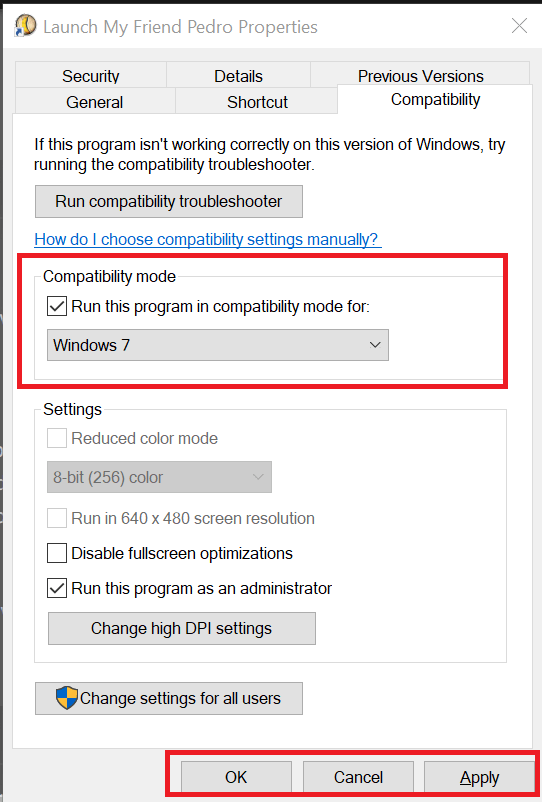
- Aktivieren Sie das Kontrollkästchen „Starte dieses Programm im Kompatibilitätsmodus für" Möglichkeit.
- Klicken Sie auf das Dropdown-Menü und wählen Sie das Windows-Betriebssystem aus. Wählen Sie die ältere Version des Betriebssystems aus.
- Klicke auf Bewerben > OK um die Änderungen zu speichern.
- Starten Sie die Spiele erneut und prüfen Sie, ob Verbesserungen vorhanden sind.
Indem Sie die Schritte in diesem Artikel befolgen, können Sie beheben, dass GOG-Spiele auf Windows-Computern nicht im Vollbildmodus geöffnet werden. Teilen Sie uns in den Kommentaren mit, welcher Fix Ihnen geholfen hat.
VERWANDTE GESCHICHTEN, DIE SIE MÖGEN:
- 7 beste Spieleaufzeichnungssoftware für Low-End-PCs
- Top 5+ Game-Booster-Software für Windows 10
- So laden Sie GOG-Spiele herunter und speichern sie auf Backup-Laufwerken
![GoG Galaxy startet nicht / öffnet / nicht verbunden [Full Fix]](/f/0a0bd4cf613da832cbb564edbe2b764a.jpg?width=300&height=460)
![GoG Galaxy verschwommener Text/Vision [Full FIX]](/f/caf2b2a0df1336e324e69f8ecf5fe5ef.jpg?width=300&height=460)
